Cara Mencadangkan Situs WordPress Anda Secara Gratis dengan UpdraftPlus
Diterbitkan: 2021-01-29Mencari solusi terbaik untuk cara mencadangkan WordPress secara gratis?
Cadangan sangat penting untuk setiap situs WordPress, tetapi itu tidak berarti Anda harus mengeluarkan kartu kredit Anda dan membeli solusi premium.
Dalam posting ini, saya akan menunjukkan kepada Anda langkah demi langkah cara mencadangkan situs WordPress Anda menggunakan plugin UpdraftPlus gratis. Baik Anda seorang pemula WordPress atau pengguna tingkat lanjut, Anda dapat mengikuti tutorial ini untuk:
- Cadangkan situs WordPress Anda
- Secara otomatis menyimpan cadangan Anda di penyimpanan cloud eksternal yang aman (mis. Google Drive)
- Siapkan jadwal untuk mencadangkan situs Anda dengan autopilot di masa mendatang
Saya juga akan menunjukkan kepada Anda bagaimana Anda dapat memulihkan situs Anda dari cadangan apa pun.
Praktik Terbaik Pencadangan WordPress
Sebelum kita masuk ke tutorial, mari kita lihat beberapa praktik terbaik pencadangan WordPress sehingga Anda dapat menerapkan strategi pencadangan secara efektif.
Berikut adalah beberapa pertimbangan penting saat mencadangkan situs Anda:
- Penyimpanan jarak jauh – Anda tidak boleh menyimpan cadangan situs Anda di server situs Anda, karena ini masih menyisakan satu titik kegagalan. Sebagai gantinya, Anda harus menyimpannya di penyimpanan cloud yang benar-benar terpisah (mis. Google Drive). Anda juga dapat mengunduhnya ke komputer lokal Anda untuk lebih banyak redundansi.
- Pencadangan reguler – jika situs Anda sering berubah (misalnya, Anda sering menerbitkan posting blog baru), Anda pasti ingin selalu memiliki cadangan terbaru sehingga Anda tidak akan kehilangan terlalu banyak data jika Anda perlu memulihkan cadangan.
- Pisahkan frekuensi pencadangan – Anda biasanya ingin mencadangkan berbagai bagian situs WordPress Anda pada frekuensi yang berbeda. Biasanya, Anda ingin mencadangkan database situs Anda lebih sering daripada file situs Anda (terutama jika Anda mempublikasikan banyak posting blog dan/atau memiliki banyak komentar pengguna).
Dengan mengikuti petunjuk di bawah, Anda dapat mengotomatiskan semua praktik terbaik ini.
Cara Menggunakan UpdraftPlus untuk Mencadangkan WordPress ke Google Drive Secara Gratis
Sekarang, mari masuk ke bagian langkah demi langkah tentang cara mencadangkan WordPress secara gratis, menggunakan UpdraftPlus.
Dalam tutorial ini, saya akan menunjukkan cara untuk sepenuhnya mencadangkan situs WordPress Anda pada jadwal pilihan Anda ke penyimpanan cloud di luar situs di Google Drive.
Dengan itu, Anda dapat dengan mudah memilih solusi penyimpanan yang berbeda jika Anda tidak menggunakan Google Drive, karena UpdraftPlus mendukung banyak opsi berbeda.
Catatan singkat: meskipun metode ini berfungsi dengan baik untuk sebagian besar situs WordPress, ini bukan solusi terbaik untuk jenis situs dinamis WordPress tertentu, seperti toko WooCommerce, komunitas sosial, dll. Untuk jenis situs tersebut, Anda akan lebih baik dengan alat pencadangan inkremental waktu nyata seperti BlogVault atau Jetpack Backup.
1. Instal UpdraftPlus
Untuk memulai, buka Plugin → Add New di dashboard WordPress Anda dan instal plugin UpdraftPlus gratis dari WordPress.org.
Setelah Anda mengaktifkan plugin, Anda dapat mengakses pengaturannya dengan masuk ke Settings → UpdraftPlus Backups .
2. Konfigurasikan Lokasi Penyimpanan Anda (Opsional)
Langkah ini secara teknis opsional, tetapi saya sangat merekomendasikannya. Seperti yang saya sebutkan sebelumnya, Anda tidak boleh mencadangkan situs WordPress Anda ke server/akun hosting yang sama dengan situs Anda. Sekali lagi, ini masih memberi Anda satu titik kegagalan. Jika ada yang tidak beres dengan host Anda, Anda bisa kehilangan situs WordPress dan semua cadangan Anda — tidak bagus!
Solusi terbaik di sini adalah memilih penyedia penyimpanan cloud di luar situs. UpdraftPlus akan dengan mulus mengirim cadangan Anda langsung ke penyedia itu, yang sekarang memberi Anda dua titik kegagalan. Bahkan jika server Anda rusak, Anda masih dapat mengambil salinan cadangan dari Google Drive untuk memulihkan situs Anda.
UpdraftPlus mendukung banyak lokasi penyimpanan jarak jauh yang berbeda, tetapi kami akan fokus pada Google Drive dalam tutorial ini karena beberapa alasan:
- Kebanyakan orang sudah memiliki akun Google.
- Anda mendapatkan banyak penyimpanan gratis — lebih dari cukup untuk mengelola cadangan untuk sebagian besar situs WordPress.
- Proses penyiapannya cukup sederhana — Anda hanya perlu mengeklik beberapa tombol.
Untuk mengatur lokasi pencadangan eksternal Anda, buka tab Pengaturan di area plugin UpdraftPlus ( Pengaturan → Cadangan UpdraftPlus ) .
Di sini, klik layanan penyimpanan jarak jauh yang ingin Anda gunakan. Sekali lagi, itu Google Drive untuk contoh kita:
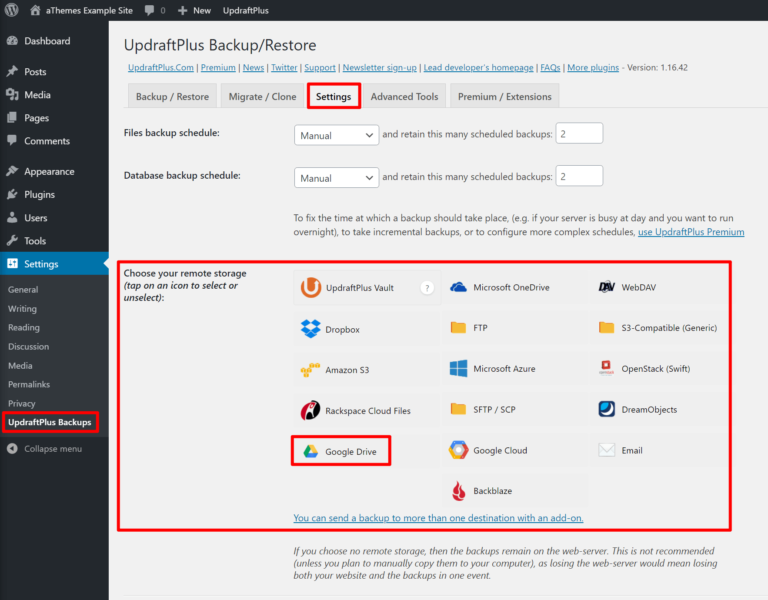
Setelah Anda memilih Google Drive (harus disorot setelah Anda mengekliknya), gulir ke bawah dan klik Simpan Perubahan .
Ini akan menampilkan prompt popup yang memberitahu Anda untuk mengotorisasi situs WordPress Anda dengan Google Drive. Klik tautan di prompt:
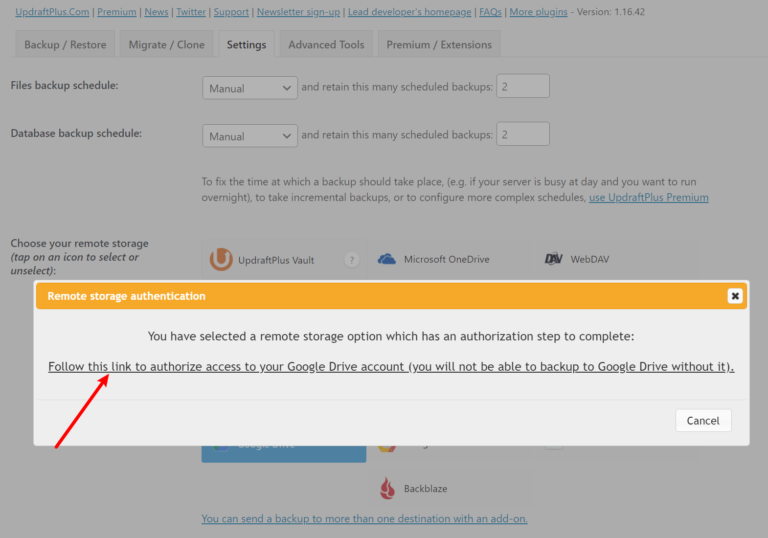
Ini akan menunjukkan kepada Anda proses otorisasi Google yang normal. Klik tombol Izinkan untuk mengizinkan UpdraftPlus mengakses akun Google Drive Anda:
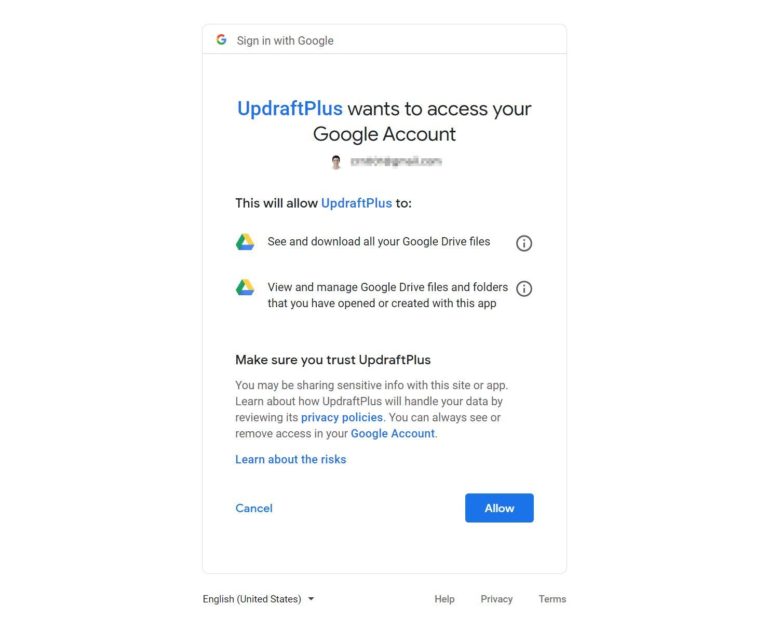
Kemudian, Anda akan melihat layar dari UpdraftPlus. Klik tombol Selesaikan penyiapan untuk menyelesaikan proses:
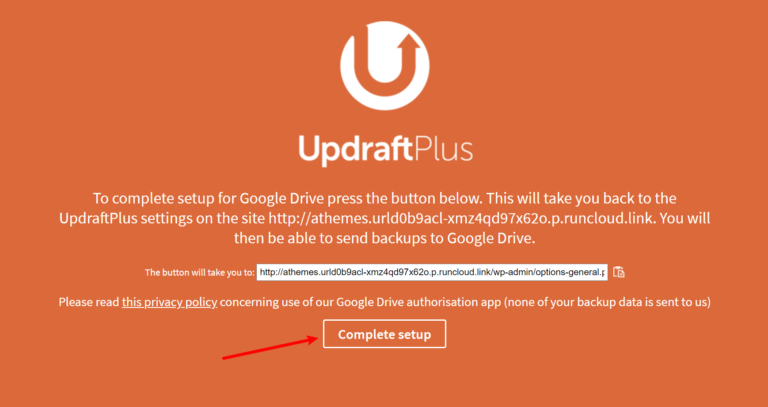
Sekarang, Anda siap untuk mulai mencadangkan konten situs Anda.
Perhatikan bahwa proses otorisasi berbeda untuk setiap sumber penyimpanan jarak jauh. Jadi, jika Anda memilih sesuatu selain Google Drive, Anda harus menyelesaikan langkah yang berbeda — dokumentasi resmi UpdraftPlus adalah sumber yang bagus di sini.
3. Ambil Cadangan Pertama Anda
Sekarang setelah Anda menyiapkan toko, Anda siap untuk mencadangkan situs Anda.
Untuk mengambil cadangan pertama situs Anda, buka tab Cadangkan / Pulihkan dan klik tombol Cadangkan Sekarang yang besar:
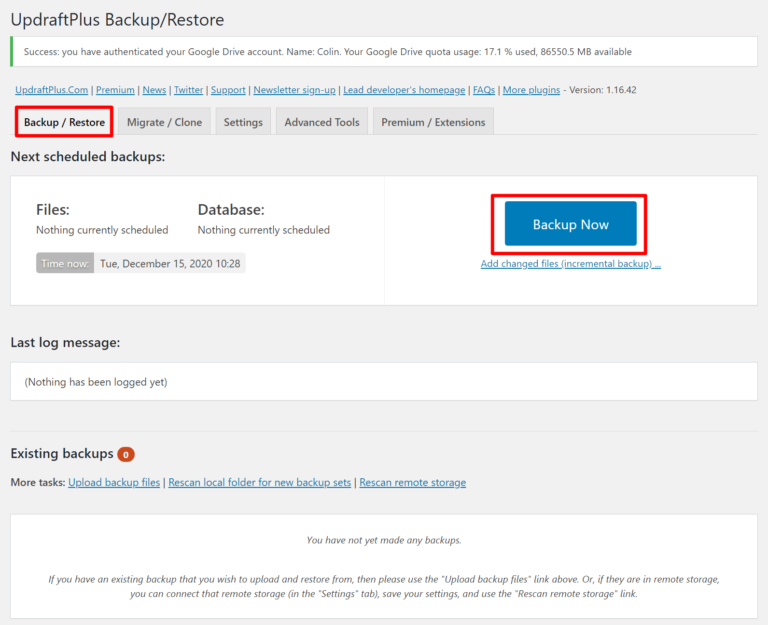
Ini akan membuka prompt popup. Biarkan semua pengaturan sebagai default dan klik tombol Cadangkan Sekarang :
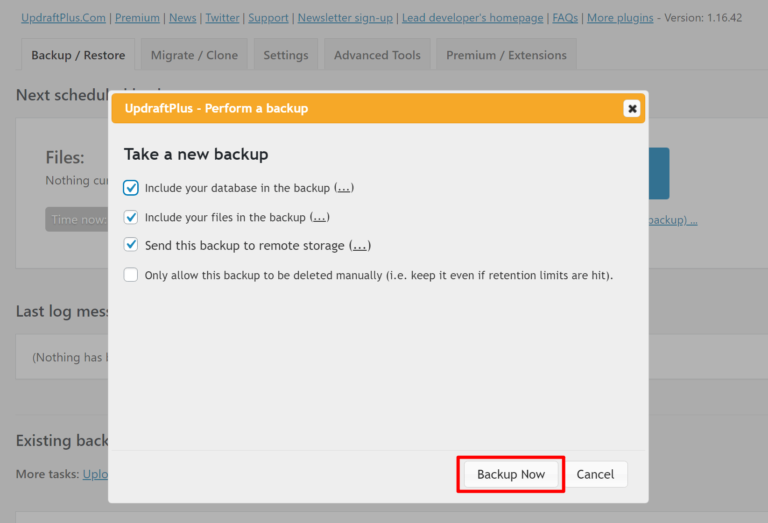
Sekarang, Anda harus menunggu sebentar sementara UpdraftPlus melakukan tugasnya. Ini akan memakan waktu lebih lama untuk situs yang lebih besar. Kemudian, Anda akan melihat pesan sukses, dan cadangan Anda akan muncul di daftar Cadangan yang ada :
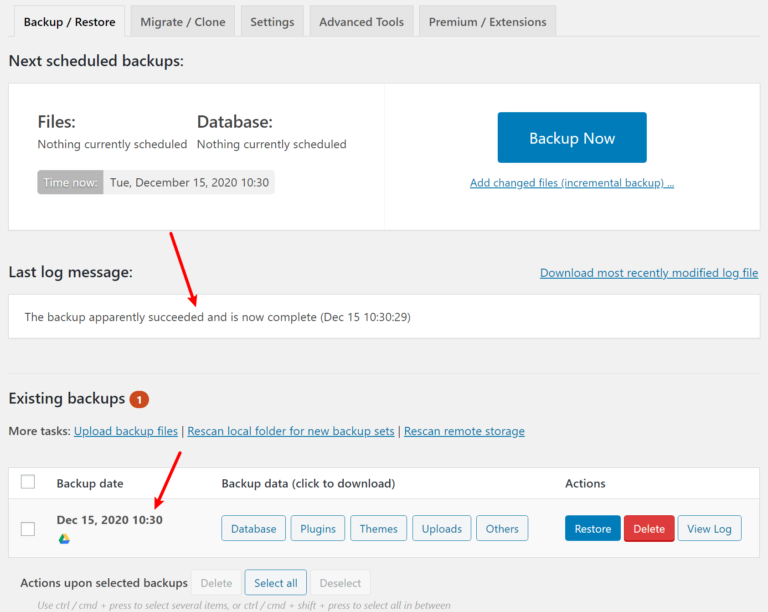
Jika Anda pergi ke Google Drive, Anda juga akan melihat file cadangan Anda di folder UpdraftPlus . Untuk cadangan situs lengkap, Anda akan memiliki lima file terpisah (lebih lanjut tentang itu nanti):
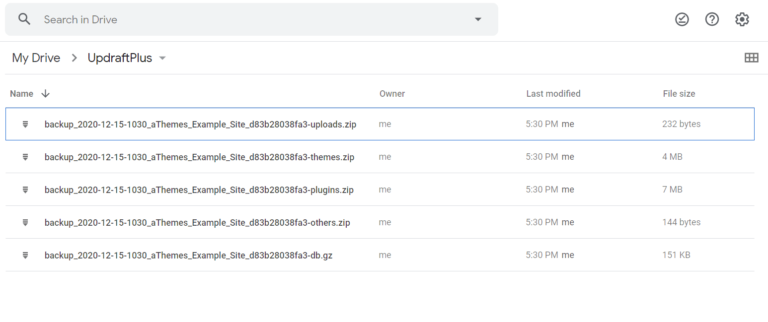
4. Atur Jadwal Pencadangan Otomatis
Mampu mengambil cadangan secara manual berguna. Tetapi untuk benar-benar mengamankan data situs Anda, Anda akan ingin mengatur jadwal pencadangan otomatis. Dengan begitu, Anda dapat menjamin bahwa Anda selalu memiliki cadangan terbaru tanpa mengangkat jari.
Untuk mengatur jadwal kustom Anda sendiri, buka tab Pengaturan . Di sana, Anda akan melihat dua opsi penjadwalan yang berbeda — satu untuk file situs Anda (gambar, file plugin, dan lainnya) dan satu untuk database situs Anda (yang menyimpan konten aktual, komentar, pilihan pengaturan, profil pengguna, dan banyak lagi).
Memiliki dua opsi berguna karena Anda biasanya ingin mencadangkan basis data situs Anda lebih sering daripada filenya karena dua alasan:
- Basis data situs Anda biasanya lebih sering berubah daripada file situs Anda, jadi Anda ingin memiliki cadangan yang lebih baru.
- Basis data situs Anda biasanya jauh lebih kecil daripada file situs Anda, jadi dibutuhkan lebih sedikit ruang/sumber daya untuk mencadangkannya.
Frekuensi tepat yang harus Anda pilih bergantung pada situs Anda dan seberapa sering kontennya berubah. Namun, titik awal yang baik untuk sebagian besar situs adalah sebagai berikut:

- Cadangkan file Anda sekali seminggu dan simpan banyak salinan. Secara pribadi, saya menyimpan 2-3 salinan file situs saya.
- Cadangkan basis data Anda setiap hari dan simpan lebih banyak salinan (saya pribadi membuat 7+ salinan). Jika database Anda sangat besar, Anda mungkin ingin menyimpan lebih sedikit salinan. Tetapi kebanyakan situs memiliki database yang hanya beberapa MB, jadi menyimpan salinan tambahan adalah hal yang sepele. Misalnya, database di situs portofolio saya hanya 1,6 MB.
Berikut tampilannya:
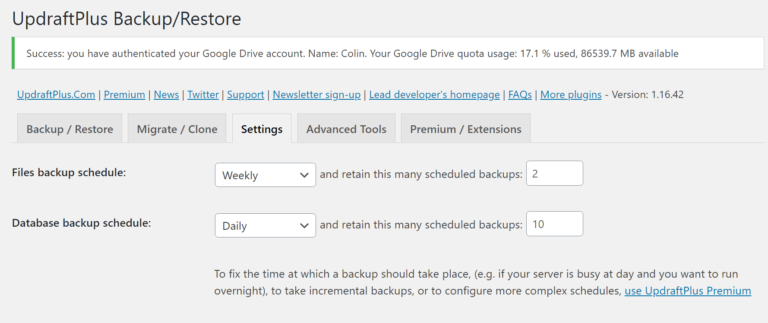
Tip: Khusus untuk situs besar, menjalankan pencadangan dapat menghabiskan banyak sumber daya server, yang dapat memengaruhi kinerja situs Anda selama proses pencadangan berjalan.
Karena alasan itu, Anda ingin menjalankan pencadangan selama periode lalu lintas rendah (misalnya, dalam semalam). Dengan versi premium UpdraftPlus, Anda dapat memilih waktu yang tepat untuk menjalankan pencadangan, tetapi versi gratisnya tidak memungkinkan Anda melakukannya.
Namun, UpdraftPlus mendasarkan penjadwalannya pada saat Anda pertama kali menyimpan pilihan jadwal Anda, yang memberi Anda beberapa kendali. Misalnya, jika Anda menyimpan jadwal harian Anda pada jam 9 malam, UpdraftPlus akan menjalankannya setiap hari pada jam 9 malam. Oleh karena itu, saya sarankan menunggu hingga waktu tidak sibuk untuk melakukan perubahan, kecuali jika Anda bersedia membayar UpdraftPlus Premium.
Opsi lain yang lebih canggih untuk mendapatkan kontrol penjadwalan secara gratis adalah dengan menjalankan pencadangan Anda menggunakan server cron job atau WP-CLI. Jika Anda pengguna biasa, ini mungkin terasa berlebihan, jadi jangan ragu untuk mengabaikan saran ini. Namun untuk pengguna tingkat lanjut, lihat artikel bantuan ini untuk mempelajari cara menyiapkannya:
- Jadwalkan pencadangan UpdraftPlus dengan server cron
- Jadwalkan pencadangan UpdraftPlus dengan WP-CLI
Secara pribadi, saya menggunakan pendekatan cron, yang memberi saya kontrol sempurna atas jadwal pencadangan saya secara gratis.
Cara Memulihkan Situs WordPress Anda dari Cadangan
Memiliki cadangan situs WordPress Anda hanya berguna jika Anda tahu cara memulihkan situs Anda dari cadangan itu. Jadi sebelum saya menyelesaikan posting ini, saya pikir penting untuk menunjukkan kepada Anda bagaimana Anda dapat memulihkan situs Anda dari salah satu cadangan yang Anda ambil di bagian sebelumnya.
Seperti yang saya sebutkan sebelumnya, cadangan lengkap situs Anda dari UpdraftPlus sebenarnya terdiri dari lima file terpisah, yang masing-masing berisi berbagai jenis informasi:
- Database – menyimpan semua konten situs Anda, informasi pengguna, komentar, pengaturan, pilihan, dll.
- Plugin – menyimpan file untuk semua plugin situs Anda (namun, pengaturan dan pilihan yang Anda buat untuk plugin ada di database situs Anda)
- Tema – menyimpan file untuk semua tema situs Anda (namun, pengaturan seperti pilihan Penyesuai Anda disimpan dalam database)
- Unggahan – menyimpan file yang telah Anda unggah ke situs Anda, seperti gambar
- Lainnya – segala sesuatu yang lain
Bergantung pada seberapa besar situs Anda, Anda mungkin memiliki beberapa file untuk salah satu dari lima kategori tersebut.
Secara default, UpdraftPlus membagi file setiap 400 MB (Anda dapat mengubahnya dengan memperluas pengaturan Pakar di bagian bawah tab Pengaturan ). Misalnya, jika Anda telah mengunggah 600 MB gambar, Anda akan memiliki dua file unggahan terpisah di cadangan Anda.
Untuk pemulihan penuh, Anda perlu mengunggah semua file. Namun, Anda juga dapat melakukan pemulihan sebagian, seperti hanya memulihkan basis data situs Anda, bukan filenya.
Ada dua cara untuk memulihkan file:
- Dengan mengklik tombol di antarmuka UpdraftPlus.
- Dengan mengunggah file secara manual. Jika Anda tidak dapat mengakses situs yang ada lagi, Anda dapat membuat instalasi WordPress baru dan menggunakan metode ini.
Mari kita lihat bagaimana masing-masing bekerja.
Metode 1: Klik Tombol di Antarmuka
Seperti yang saya tunjukkan sebelumnya, UpdraftPlus akan mencantumkan semua cadangan situs Anda saat ini di bagian Cadangan yang ada .
Untuk memulihkan dari salah satu cadangan ini, yang Anda lakukan hanyalah mengklik tombol Pulihkan :
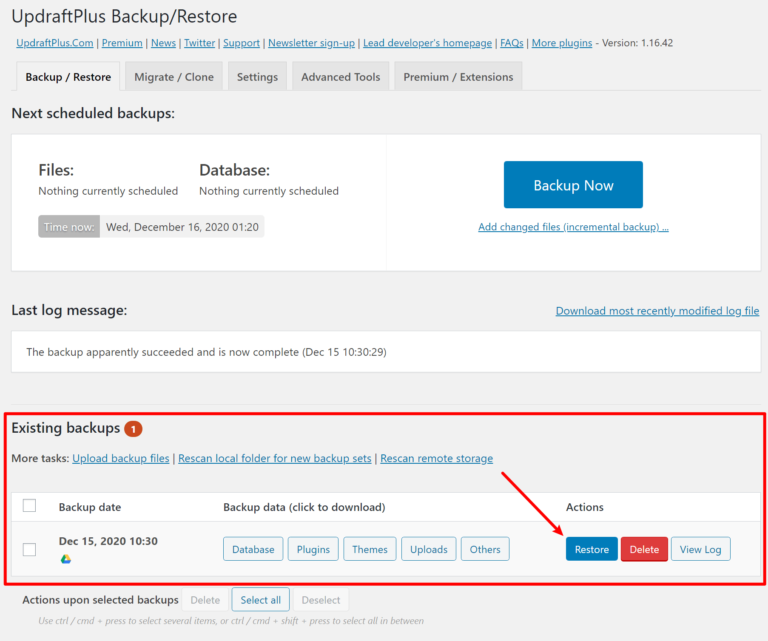
Ini akan meluncurkan wizard pemulihan. Pada halaman pertama, Anda dapat memilih komponen mana yang akan dipulihkan. Untuk memulihkan cadangan situs lengkap, Anda harus memilih kelima komponen:
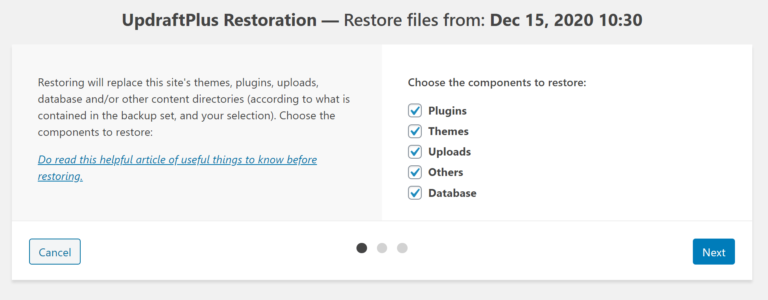
UpdraftPlus kemudian akan mengunduh file-file itu dari lokasi penyimpanan cloud Anda, yang mungkin memerlukan sedikit waktu tergantung pada ukuran situs Anda. Setelah unduhan selesai, yang Anda lakukan hanyalah mengklik tombol Pulihkan untuk memulihkan situs Anda.
Pengguna tingkat lanjut juga dapat memperluas opsi untuk hanya memulihkan tabel database tertentu:
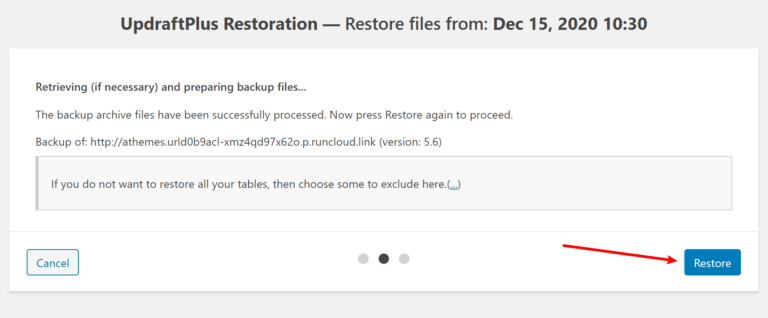
UpdraftPlus kemudian akan melakukan tugasnya dan Anda akan melihat pesan sukses:
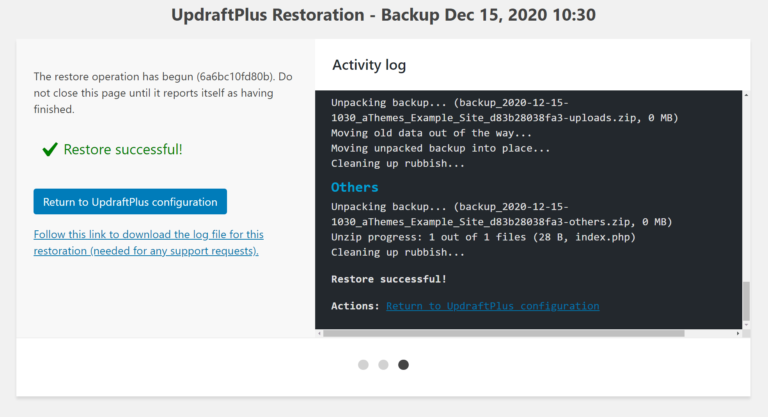
Itu dia! Anda baru saja berhasil memulihkan cadangan situs WordPress Anda.
Setelah Anda memverifikasi bahwa pemulihan Anda berfungsi, klik perintah untuk Menghapus Direktori Lama di dalam pengaturan UpdraftPlus:

Metode 2: Unggah File Cadangan Anda
Jika Anda tidak dapat mengakses dasbor WordPress situs yang ada, Anda tidak akan dapat memulihkan situs Anda melalui antarmuka UpdraftPlus. Atau, mungkin Anda tidak melihat cadangan yang ingin Anda pulihkan karena suatu alasan.
Untuk memperbaiki kedua masalah ini, UpdraftPlus juga memungkinkan Anda mengunggah file cadangan secara manual:
- Jika Anda masih dapat mengakses dasbor WordPress Anda, Anda dapat pergi ke pengaturan UpdraftPlus untuk mengunggah file.
- Jika Anda tidak dapat mengakses dasbor situs Anda, Anda dapat membuat instalasi WordPress baru, menginstal plugin UpdraftPlus, dan kemudian pergi ke pengaturannya.
Apa pun itu, Anda dapat mengeklik opsi Unggah file cadangan di bawah Cadangan yang ada . Kemudian, Anda dapat mengunggah file persis yang ingin Anda pulihkan:
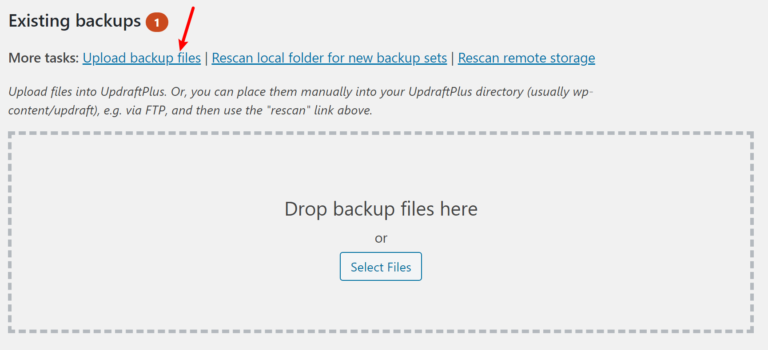
Setelah Anda mengunggah file, mereka akan muncul sebagai entri di bagian Cadangan yang ada . Misalnya, di sini Anda dapat melihat bahwa saya telah mengunggah cadangan basis data situs saya secara manual:
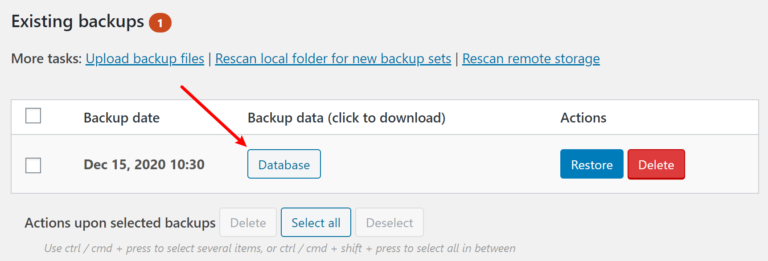
Dari sana, Anda dapat mengklik tombol Pulihkan dan ikuti langkah-langkah yang sama seperti pada Metode 1 di atas.
Kesimpulan – Cadangkan Situs WordPress Anda Sekarang
Apa pun situs WordPress Anda, Anda memerlukan kebijakan pencadangan yang kuat untuk menjaga keamanan data situs Anda. Banyak hal yang bisa salah — Anda dapat membuat kesalahan, aktor jahat dapat merusak situs Anda, host Anda mungkin mengalami masalah, dan banyak lagi.
Dalam tutorial ini, saya menunjukkan kepada Anda cara mencadangkan WordPress secara gratis menggunakan UpdraftPlus, jadi tidak ada alasan untuk tidak mengatur kebijakan pencadangan otomatis Anda sendiri untuk mengamankan data situs Anda. Mulailah hari ini sehingga Anda selalu memiliki cadangan terbaru untuk diambil.
Masih ada pertanyaan tentang cara mendukung situs WordPress Anda dengan UpdraftPlus? Tanya kami di komentar!
